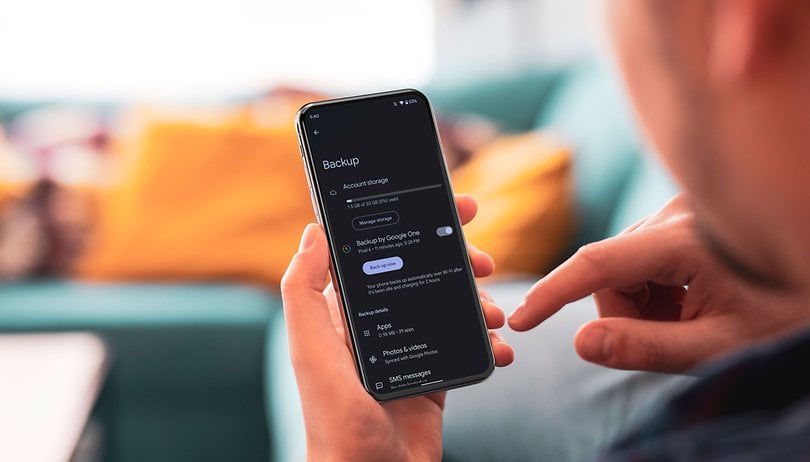
Amikor új telefont vásárol, újra kell konfigurálnia az összes alkalmazást az új okostelefonon. Vagy egyszerűen készíthet biztonsági másolatot az alkalmazásadatokról a régi telefonról, és visszaállíthatja azokat az újon. Függetlenül attól, hogy rootolta-e az eszközt, van erre mód. Ebben a cikkben megmutatjuk, hogyan.
- Mik azok az alkalmazásadatok?
- Hogyan készít biztonsági másolatot a Google az alkalmazásadatokról
-
Hélium biztonsági mentés és visszaállítás használata
-
A hélium alternatívái
Mik azok az alkalmazásadatok?
Miután telepített egy alkalmazást Android-telefonjára, és elkezdi használni, felhalmozódik az alkalmazásadatok, amelyek az alkalmazásbeállításokból, csevegési profilokból, bejelentkezési adatokból és így tovább. Ezeket külön könyvtárban tárolják. Annak érdekében, hogy más alkalmazások ne férhessenek hozzá az Ön személyes adataihoz, az Ön alkalmazásadatai magán — de ez megnehezíti a biztonsági mentést.
Külön engedély nélkül (root hozzáférés) nehéz elérni a régi okostelefon privát könyvtárait. Tehát, hacsak egy alkalmazás nem rendelkezik saját konfigurációs biztonsági mentési módszerrel, az alkalmazás adatai elvesznek, amikor okostelefont vált.
Ennek ellenére van mód az alkalmazásadatok biztonsági mentésére. Egyes alkalmazások hibakereső felületen keresztül teszik lehetővé az alkalmazásadatok elérését, és a Helium alkalmazás pontosan ezt a módszert használja az alkalmazásadatok exportálására, akár root hozzáférés nélkül is, és átviheti azokat az új telefonra.
A Google saját biztonsági mentése egyre jobb
A Google nem csak a fényképekről, e-mailekről, névjegyekről és sok más dologról készít biztonsági másolatot, hanem az alkalmazások adatairól is. A felhasználók többsége számára az alkalmazásadatok biztonsági mentésének legjobb módja a Google saját biztonsági mentési szolgáltatása, amely gyakran alapértelmezés szerint engedélyezve van az Androidon.
A használatához meg kell győződnie arról, hogy a fiókjában engedélyezve van egy biztonsági mentési rendszer – például a Google One felhőtárhely szolgáltatás. Ehhez navigáljon ide:
- Rendszerbeállítások.
- Görgessen le a Google beállításaihoz.
- Kattintson a Biztonsági mentés elemre.
- Ebben a részben megtekintheti az aktív biztonsági mentési rendszereket.
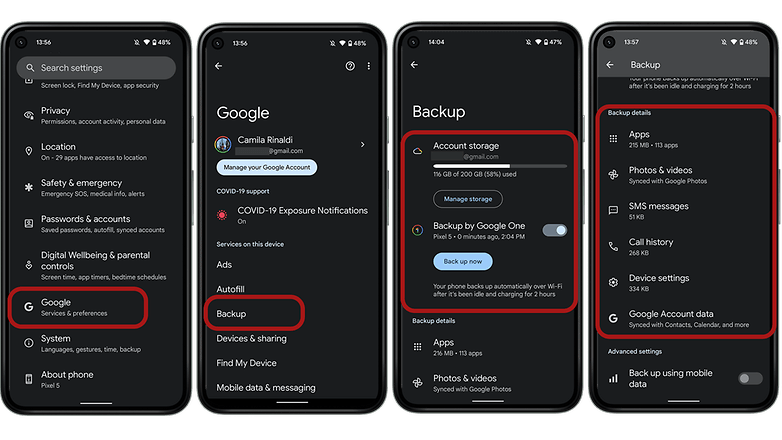
A Google One-ban közvetlenül áttekintheti a biztonsági másolatokat, és a csomagban megtalálja az elemet “Alkalmazások elemre”. Ez a könyvtár azokat az információkat tárolja, hogy melyik alkalmazás mikor mentette el az Ön adatait a Google-on, de sajnos nem érhető el. Ha azonban új telefont állít be Google-fiókjának biztonsági másolatával, az alkalmazásadatok ideális esetben az automatikus telepítés után azonnal átkerülnek a telefonra. Nem is lehetne egyszerűbb.
Egy dolog világos: a Google alkalmazásadatvédelmének minősége mindenekelőtt az alkalmazások szolgáltatóitól függ. Az alkalmazásfejlesztőknek megfelelően integrálniuk kell a funkciókat alkalmazásaikba, hogy a Google megbízhatóan tudjon biztonsági másolatot készíteni és frissíteni az alkalmazásadatokat. Ez még nem mindenhol van így, és előfordulhat, hogy a gyűjteményében talál olyan alkalmazásokat, amelyeknél ez nem működik. De idővel a biztonsági mentés egyre jobb és jobb lesz, és semmivel sem lesz kényelmesebb, mint a Google Backup.
Ha nem szeretne megbízni a Google-ban és az alkalmazásfejlesztőkben, hogy biztonsági másolatot készítsenek az Ön adatairól, van néhány alternatíva, amellyel ezt saját maga is megteheti. Erre az egyik legnépszerűbb alkalmazás a Hélium, amelyet alább ismertetünk.
Hélium: Az alkalmazásadatok biztonsági mentése root hozzáférés nélkül
Ha át szeretné helyezni az alkalmazás adatait a régi okostelefonról az újra a fent leírtak szerint, ezt egyszerűen megteheti a Helium alkalmazással – anélkül, hogy rootolnia kellene a telefont, ha megkapja a Helium asztali telepítő. Az alkalmazás elérhető Windows, Mac OS X és Linux rendszereken. Ha Windowst használ, győződjön meg arról, hogy az összes megfelelő illesztőprogram telepítve van. Ezeket meg lehet találni itt.
- Telepítés Hélium asztaliés szükség esetén a megfelelő illesztőprogramokat.
- Telepítse a Hélium alkalmazás régi Android-eszközén.
- Indítsa el a Helium Desktopot – de még ne csatlakoztassa telefonját számítógépéhez.
- Engedélyezze az USB-hibakeresést Android-eszközén. Ez a fejlesztői beállításokban történik.
Jegyzet: Ha az okostelefon nem észlelhető, előfordulhat, hogy az USB-hibakeresés nincs megfelelően aktiválva. Az is előfordulhat, hogy a megfelelő ADB illesztőprogramok még nincsenek telepítve a számítógépére. Sony készülék esetén lépjen a Sony fejlesztői webhely és szerezd meg őket onnan. Más gyártóknál ugyanúgy megoldja a problémát.
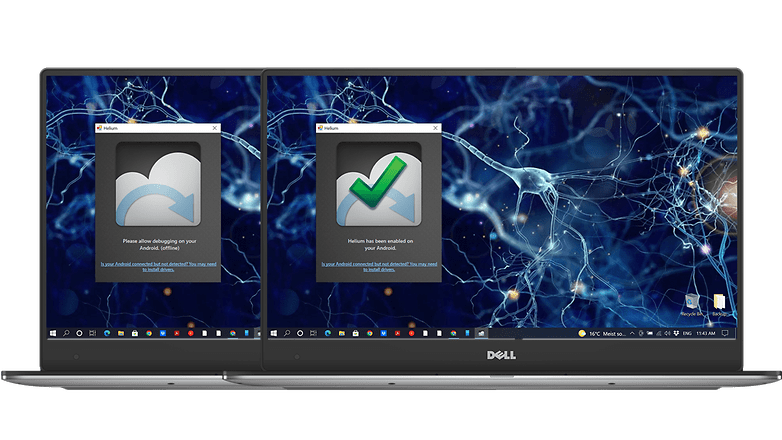
A számítógépnek fel kell ismernie az eszközt, hogy a Helium működjön az Androidon. / © NextPit
- Indítsa el a Helium alkalmazást okostelefonján, és csatlakoztassa a számítógéphez.
- Miután észlelte a telefont, húzza ki a számítógépből.
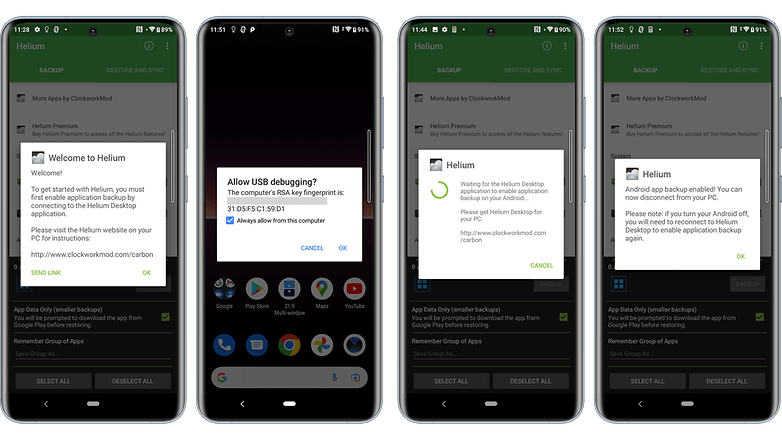
Miután párosította a két eszközt, engedélyezni fogja a Hélium biztonsági mentéseket. / © NextPit
- Most megnyithatja telefonján az alkalmazást, és kiválaszthatja, mely alkalmazásokhoz szeretne biztonsági másolatot készíteni az alkalmazásadatokról. Ha mindegyiket meg szeretné tenni, válassza az Összes kijelölése lehetőséget, és koppintson a Mentés gombra.
- Ezután döntse el, hová mentse a biztonsági másolatot. Választhat a belső memória, a microSD vagy a felhő közül.
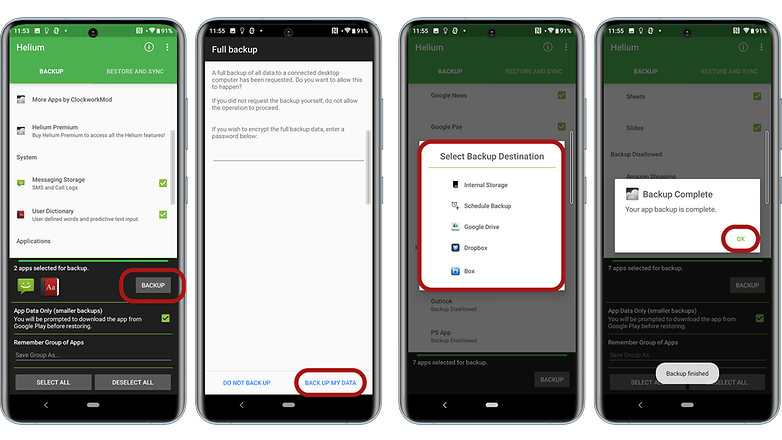
A biztonsági mentési célállomások közé tartozik a memória, a külső SD-kártyák vagy a felhőszolgáltatások / © NextPit
- Ezután várjon néhány percet, amíg a biztonsági mentés befejeződik.
- Ha ez megtörtént, értesítést kap arról, hogy a biztonsági mentés sikeres volt.
Hélium: Az alkalmazásadatok biztonsági mentése root hozzáféréssel
Ha Android-eszköze rootolt, akkor az alkalmazásadatok biztonsági mentése különösen egyszerű. Még PC-hez sem kell csatlakoznia.
- Amikor először indítja el a Helium alkalmazást a telefonon, az Superuser jogokat kér. Ezek szükségesek a biztonsági mentések számítógéphez való csatlakozás nélkül történő létrehozásához.
- Ezután a fenti eljárást követve kiválaszthatja, mely alkalmazásokról készítsen biztonsági másolatot, és hova szeretné menteni a biztonsági másolatokat.
Hélium: Alkalmazásadatok visszaállítása root hozzáféréssel vagy anélkül
A telefon rootolásával vagy anélkül, a visszaállítási folyamat ugyanaz.
- Indítsa el a Heliumot Android-eszközén, és lépjen a Visszaállítás és szinkronizálás fülre.
- Ott mondja meg az alkalmazásnak, hogy honnan kell visszaállítani az adatokat. (A felhőalapú biztonsági mentésből történő visszaállításhoz Premium verzió szükséges.)
- Ezután kiválaszthatja, hogy bizonyos alkalmazásokhoz vagy mindegyikhez visszaállítja-e az alkalmazásadatokat. Csak jelölje ki az alkalmazásokat, és koppintson a Visszaállítás elemre.
- Most az alkalmazás adatai visszaállnak. Attól függően, hogy mennyit mentett, ez eltarthat egy ideig.
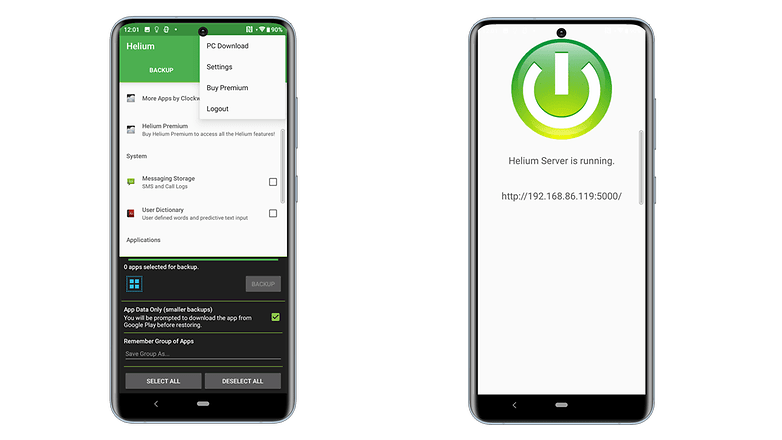
A biztonsági másolatokat a Helium segítségével is letöltheti. / © NextPit
oandbackup: Ingyenes és nyílt forráskódú biztonsági mentési lehetőség
Figyelmeztetés: Ez a módszer nem működik azoknál az alkalmazásoknál, amelyek letiltják az ADB biztonsági mentést, vagy bizonyos okostelefonmárkáknál, például a Xiaominál.
Bár a Play Áruházból hiányoznak a Helium frissen frissített alternatívái (sok olyan, amely lehetővé teszi az APK-k biztonsági mentését, de az alkalmazásadatokat nem), van egy jó lehetőség az F-Droidtól, amely az ingyenes és nyílt forráskódú szoftverek (FOSS) tárháza.
Az oandbackup segítségével biztonsági másolatot készíthet az eszközén lévő kiválasztott alkalmazásokról, és visszaállíthatja azokból a biztonsági másolatokból. A kulcs az, hogy lehetővé teszi az alkalmazásadatok mentését a felhasználó által elérhető helyre. Mind az egyes alkalmazások, mind a több alkalmazás biztonsági mentése/visszaállítása támogatott.
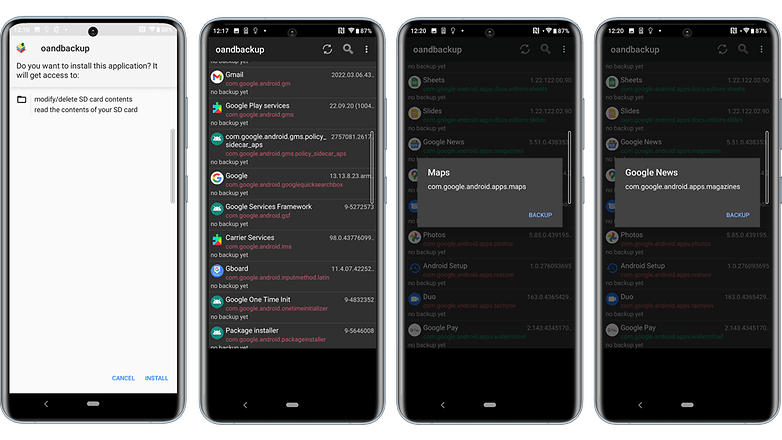
Egy naprakészebb módja az összes alkalmazás adatainak biztonsági mentésének. / © NextPit
Az oandbackup letöltéséhez és futtatásához először le kell töltenie F-Droidmajd töltse le oandbackup onnan. Az alkalmazást továbbra is rendszeresen karbantartják és frissítik, ezért működnie kell az Android újabb verzióin, ha a Helium cserbenhagyta. Ehhez azonban root hozzáférésre lesz szüksége, de ez lehet a legjobb megoldás, ha nem akar a Google-ra hagyatkozni.
Ha nincs root, de Android 4 vagy újabb verziója van, használhatja az adb parancssori programot a Android SDK platform eszközök hogy asztali számítógép segítségével biztonsági mentéseket készítsünk.
Van más biztonsági tippje az Androidhoz? Oszd meg őket velünk a megjegyzésekben.
Ezt a cikket 2022 májusában teljesen átdolgoztuk és frissítettük. A frissítés előtti megjegyzések megmaradtak.




